¿Qué gadget de temperatura de CPU es mejor para Windows 7?
¿Cuál es la temperatura y qué tan peligroso es paracualquier ser viviente, todos lo saben. Lo mismo se aplica a las computadoras con computadoras portátiles. Las temperaturas elevadas en el procesador pueden provocar fallas tanto en la CPU como en el resto de la computadora. Para evitar esto, necesita un dispositivo para medir la temperatura del procesador.

Simple y rápido
Si está utilizando la versión del sistema operativohasta Windows Vista, entonces el gadget de temperatura del procesador para Windows 7 no está disponible para usted. Pero, ¿qué pasa si la necesidad de monitorear este parámetro sigue siendo relevante? Tiene varias opciones para encontrar la información que necesita.
- Programas de terceros. No pueden llamarse gadgets porque no funcionan constantemente y no supervisan las características del procesador en tiempo real. Un ejemplo de tal aplicación es la utilidad AIDA 64. Con una interfaz intuitiva, este programa lo ayudará a encontrar los datos necesarios. Si lo ejecuta y va a la pestaña "Sensores" en el menú de la izquierda, puede ver todo lo que necesita a la derecha.
- BIOS Otra forma de aprender esta opción es sin usar un gadget para Windows 7. Para entrar en él, debe presionar F2 o F3 al encender la PC. Vaya a la configuración estándar (características Standart CMOS), seleccione el elemento "Energía" (Energía). Allí puede ver la temperatura actual de la CPU y configurar el apagado automático de la computadora cuando este parámetro alcanza un cierto valor.

Del proveedor
Fabricantes de placas base y procesadoresa menudo se liberan de programas y artilugios para respaldar sus equipos. Entre ellos puede encontrar utilidades para determinar la temperatura del procesador. Veamos algunos de ellos.
- Por ejemplo, Intel lanzó un gadget de temperaturaprocesador para Windows 7 bajo el nombre Intel Core Series. Por el momento, la versión 2.5 está disponible. Esta es una herramienta útil que le permite determinar la temperatura de los núcleos del procesador y la carga de RAM.
- O otro gadget de temperatura de CPU AMD. CPU Speed Intel o AMD Professional es un dispositivo diseñado para determinar la velocidad del procesador y sus principales características, incluida la calefacción, el programa.
¿Qué puedes decir sobre tales aplicaciones? En la mayoría de los casos, que están adaptadas para trabajar exclusivamente con determinados fabricantes de piezas de repuesto, por lo que su uso puede causar dificultad.
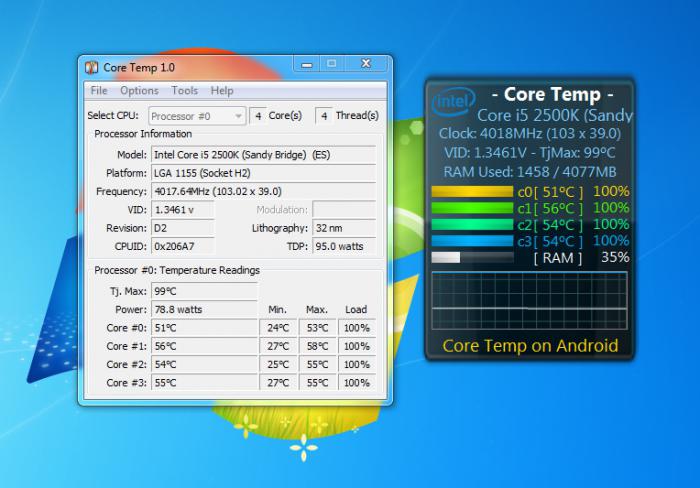
Acceso libre
Finalmente, hemos llegado al meollo del asunto. ¿Qué dispositivo de temperatura de CPU para Windows 7 es mejor usar en una computadora doméstica? Una parte importante de dichos programas se distribuye de forma gratuita y puede descargarlos en cualquier servicio de intercambio de archivos. Veamos las opciones de gadgets más populares.
- Todo el medidor de CPU. Este programa fue creado como un gadget y un indicador de carga de la CPU y la memoria de una computadora personal. Es lo suficientemente compacto, pero afecta la funcionalidad. A pesar de que los procesadores multi-core son compatibles con este gadget, no es capaz de mostrar toda la temperatura.
- Un gadget bastante peculiar Rockstar extrasincluye las funciones recopiladas "en un montón" en lógica no clara. Pero, al mismo tiempo, es capaz de mostrar parámetros tales como el uso del procesador y la memoria, temperaturas de la CPU y de la tarjeta de video, información sobre el disco duro y la papelera de reciclaje.
- El gadget de temperatura del procesador más opcionalpara Windows 7 es Core Temp. Como su nombre indica, este programa es la especialización bastante estrecho, lo que le da ciertas ventajas. Por ejemplo, la velocidad y la precisión de la temperatura de la CPU en tiempo real, así como el espacio en el disco duro, que requiere muy poco.
Tu elección
Como puede ver, hay muchas maneras yGadgets para determinar la temperatura dentro de su unidad del sistema. Cualquiera que sea la elección que haga, cada una de las formas presentadas le ayudará a sobrellevar la tarea.
Y un par de pequeños consejos para completar. Si va a "overclockear" el procesador, tenga cuidado primero de la refrigeración adicional y suba en "Bios" el umbral de temperatura en el que la computadora personal se apaga automáticamente.
</ p>
